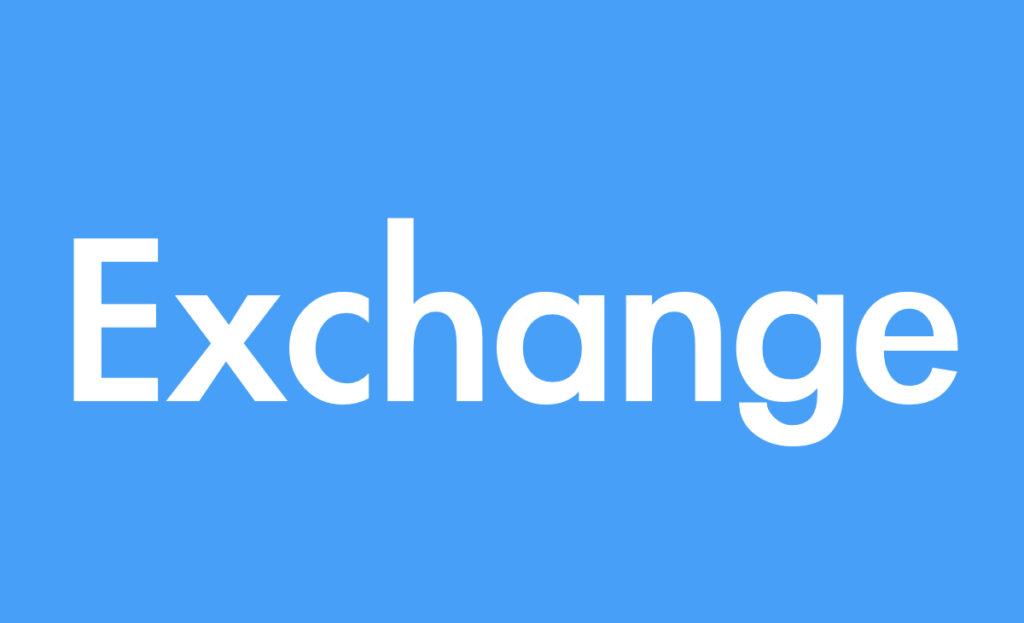目次
■ Outlook on the Web より代理送信を行う方法について
ここでは、MLアドレスを送信者アドレスとして送信する方法についてシェアします。想定されるケースは問い合わせの回答などを想定しています。
=Webブラウザ:PCからの操作手順について=
1. Outlook on the Web を開きます。
2. メール作成画面より、右上の […] をクリックします。
3. [差出人を表示] をクリックします。
4. [差出人] をクリックし、代理送信を行うメールアドレスを選択、もしくは [その他のメールアドレス] より、代理送信を行うメールアドレスを入力します。
注意
Outlook for iOS/Android アプリでは、代理送信を行う機能はありません
■ モバイル端末の Safari などのブラウザーからアクセスした Outlook on the Web 上で代理送信を行う方法
モバイルアプリからの代理送信が出来ません。そのためブラウザアプリ「Safari」や「chrome」アプリを使用し「office365」Exchangeサービスへログインすることで、代理送信出来ます。
モバイル端末からの代理送信手順はこちら
- モバイル端末の Safari などのブラウザーを起動します。
- Outlook on the Web (https://outlook.office.com/) を開きます。
- メール作成画面より、[…] をクリックします。
- [差出人を表示] をクリックし、表示されているメールアドレスの上をクリックします。
- [削除] をクリックし、代理送信を行うメールアドレスを入力します。
ひとり情シスより
代理送信について企業ではどうしても必要な機能です。問い合わせへの回答メールなどを送信する場合には、個人のアドレスからの送信はしないですよね。ただ代理送信(なりすまし送信)は送信メールサーバで禁止されていることが多いので事前の準備が必要です。とりわけ「office365」の「Exchange」サービスではPowerShellコマンドレッドを叩いてグループ内メンバーに許可をする権限を付与させます。このコマンドについてはまた別の記事で紹介いたします。